Aplica-se a
Bridge by Smartsheet
Como obter IDs do Smartsheet
Para alguns fluxos de trabalho que você criará no Bridge, será necessário obter IDs para elementos no Smartsheet (por exemplo, planilhas, linhas, colunas).
Continue lendo para saber como encontrar IDs para usar em seus fluxos de trabalho.
Para encontrar o ID da planilha
- Abra a planilha necessária para seu fluxo de trabalho do Bridge.
- Em sua planilha, selecione File.
- Escolha Properties.
- Na caixa de diálogo que aparecerá, copie o Sheet ID.
Para encontrar o ID da linha em uma planilha
- Abra a planilha que contém a linha necessária para seu fluxo de trabalho do Bridge.
- Do lado esquerdo da linha, selecione Row Menu
 .
. - Escolha Properties.
- Copie o Row ID.
Para encontrar um ID de coluna em uma planilha
Os IDs de coluna não estão visíveis nas configurações de colunas do Smartsheet. Será necessário criar um fluxo de trabalho simples do Bridge para reunir os IDs de coluna para uma planilha. Siga estas etapas para encontrar o ID da coluna:
- Crie um fluxo de trabalho no Bridge.
- Adicione o módulo List Columns ao fluxo de trabalho.
- No campo Sheet ID do módulo List Columns, cole o ID da planilha.
- Salve o fluxo de trabalho.
- Abra o Run Log.
- Para executar o fluxo de trabalho, selecione o botão Play.
- Atualize o Run Log.
- Para ver uma matriz das colunas dessa planilha, expanda a entrada de Run Log.
A lista estará na mesma ordem da planilha, com a primeira coluna à esquerda sendo a coluna 0 na matriz do Run Log.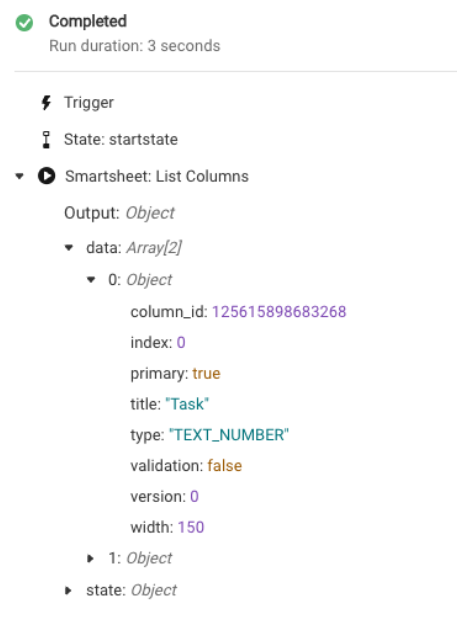
- No lado direito da entrada de columnId, selecione
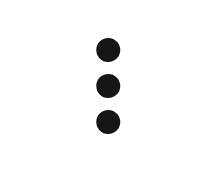 .
. - Selecione Copy data reference.